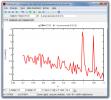Atidėkite arba išjunkite „Windows“ paleisties programas, kad pagreitintumėte sistemos įkrovą
Programų skaičius „Windows Startup“ nustato, kiek laiko užtruks, kol kompiuteris bus paruoštas naudojimui paleidus „Windows“. Jei yra daugybė programų, „Windows“ bando jas įkelti iškart, kai tik paleidžiama operacinė sistema, todėl per tą laiką neįmanoma naudotis kompiuteriu. Trumpai tariant, kuo daugiau paleidimo elementų, tuo ilgesnis laukimas. Dauguma programų leidžia jums pasirinkti, ar norite, kad jos būtų paleistos paleidžiant, tačiau kai kurios iš jų pridedamos automatiškai. Galite redaguoti „Windows“ paleisties sąrašą pridėdami arba pašalindami programas iš paleisties aplanko, tačiau darbui naudoti įrankį visada yra paprasčiau ir efektyviau. Šiandien turime programą, vadinamą Greitas paleidimas tai, kaip rodo jo pavadinimas, yra skirta padaryti tik tai ir šiek tiek papildomai.
„Glarysoft“ sukurta ši programa leidžia jums pridėti, redaguoti ar ištrinti „Windows Startup“ elementus per švarią, patogią sąsają. Tai rodoma sąraše su saugos rizikos įvertinimu ir keliu, pateiktu kiekvienam iš jų, ir vartotojams, kurie nenori gauti paleidimo pradžios be atsikratyti bet kokių elementų, tai suteikia galimybę atidėti kai kurių programų vykdymą, kad jos nesukurtų butelio kaklelio pradėti.
Pagrindinė programos sąsaja sukurta taip, kad būtų lengvai suprantama net pradedantiesiems vartotojams. Sąraše viršuje yra paleidimo elemento pavadinimas, jo saugumo rizikos įvertinimas, vykdomasis kelias ir būsena. Pasirinkę įrašą galėsite jį įjungti arba išjungti. Kaip minėta anksčiau, galite nustatyti kiekvieno paleidimo įrašo atidėjimą.
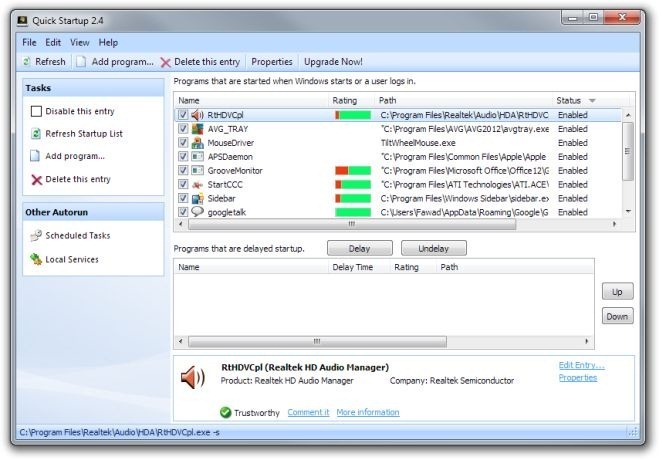
Norėdami nustatyti vėlavimą, pasirinkite reikiamą elementą ir spustelėkite sąrašą Delay žemiau sąrašo. Prekė bus perkelta iš viršutinio sąrašo į apatinę, skirtą atidėtoms prekėms. Pridėję, galite nustatyti atidėjimą 30, 60, 90, 120, 150 ir 180 sekundžių. Galite naudoti šį delsą paleidimo elementams paleisti po vieną, kad kompiuteris reaguotų net jo metu paleidimas, nes procesorius ir atmintis nėra pakraunami keliomis programomis pradedant Tuo pačiu metu.
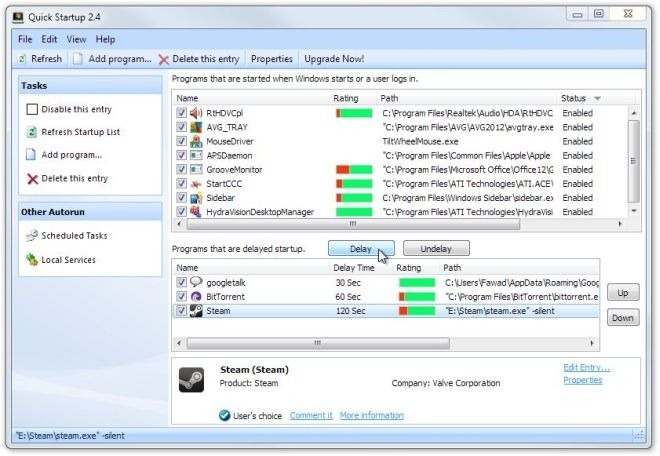
Kairėje esančioje užduočių srityje pasirinkite Pridėti programą, kad sukurtumėte naują paleisties elementą. Tiesiog nurodykite programos kelią ir pavadinimą ir išskleidžiamajame meniu Vieta pasirinkite reikiamus parametrus. Tuo pačiu būdu galite redaguoti esamus elementus.

Greitas paleidimas veikia ir 32, ir 64 bitų „Windows XP“, „Windows Vista“, „Windows 7“ ir „Windows 8“ versijose.
Atsisiųskite greitą paleistį
Paieška
Naujausios žinutės
Sukurkite naujus „Windows“ plėtinius ir keiskite failų asociacijas naudodami „ExtMan“
Anksčiau apėmiau dvi „Windows“ failų susiejimo ir plėtinių tvarkykl...
Mažytė įkėlimo priemonė: užfiksuokite ekrano kopijas ir įkelkite vaizdus į „Imgur“ ir „ImageShack“
Tokiose svetainėse kaip „9Gag“, „Reddit“ ir „Digg“ nestatomi vaizda...
Plot.py atlieka duomenų analizę naudodamas „Numpy and Scipy“
plot.py yra atvirojo kodo programa, kuri yra matavimo duomenų vizua...